
Tùy chỉnh màu RGB cho các phụ kiện trực tiếp trong Windows 11 như thế nào?
Bản cập nhật mới nhất Windows 11 tới đây, các bạn có thể tùy chỉnh màu RGB cho các phụ kiện mà không cần đến phần mềm bên thứ 3 như trước đây. Với tính năng này, bạn có thể thay đổi đèn màu cho các phụ kiện như chuột, bàn phím ngay trong Settings của Windows. Hiện tại khả năng tùy chỉnh màu RGB đã xuất hiện trong bản build Preview build 25295 Windows 11. Cùng Đăng Vũ Surface tìm hiểu rõ hơn về chủ đề này.

Các bài viết liên quan:
Tính năng tùy chỉnh màu RGB có gì thú vị?
Trong các bản phát hành hệ điều hành sắp tới, hãng có kế hoạch bổ sung hỗ trợ riêng để điều khiển các phụ kiện đèn RGB trên Windows 11. Đây là tính năng thường thấy trên máy tính chơi game.
Các cài đặt sẽ cho phép người dùng tùy chỉnh hiệu ứng cho các phụ kiện với hệ thống chiếu sáng RGB (ví dụ: dải đèn, bóng đèn RGB và hệ thống chiếu sáng vỏ PC) mà không cần phần mềm độc quyền của bên thứ ba. Có thể nói, đây là một tin cực vui đối với các anh em game thủ.

Ở phiên bản thử nghiệm hiện tại, nó cho phép người dùng thiết lập các thay đổi ở mức cơ bản như độ sáng, hiệu ứng đèn, màu sắc và tốc độ. Tuy nhiên, bản cập nhập mới với tùy chỉnh màu RGB được hãng dự kiến đến tháng 06/2023 mới chính thức phát hành.
Hướng dẫn dùng kích hoạt tùy chỉnh màu RGB
Hiện tại, tùy chỉnh màu RGB trực tiếp trong setting của Windows 11 chưa được kích hoạt. Nhưng các bạn có thể dùng thử bằng cách làm theo các hướng dẫn sau:
- Bước 1: Mở trang web GitHub
- Bước 2: Tải xuống tệp ViveTool-vx.xxzip để bật cài đặt Ánh sáng.
- Bước 3: Nhấn đúp vào thư mục zip để mở nó bằng File Explorer => Nhấp vào nút Trích xuất tất cả để giải nén tập tin ViveTool.
- Bước 4: Mở Command Prompt => Điều hướng đến thư mục chứa ViVeTool, cd c:thư mụcđường dẫnViveTool-v0.xx
- Bước 5: Nhập lệnh sau để bật cài đặt ánh sáng RGB rồi nhấn Enter
- vivetool /bật /id:41355275
- vivetool /bật /id:35262205
- Bước 6: Khởi động lại máy tính.
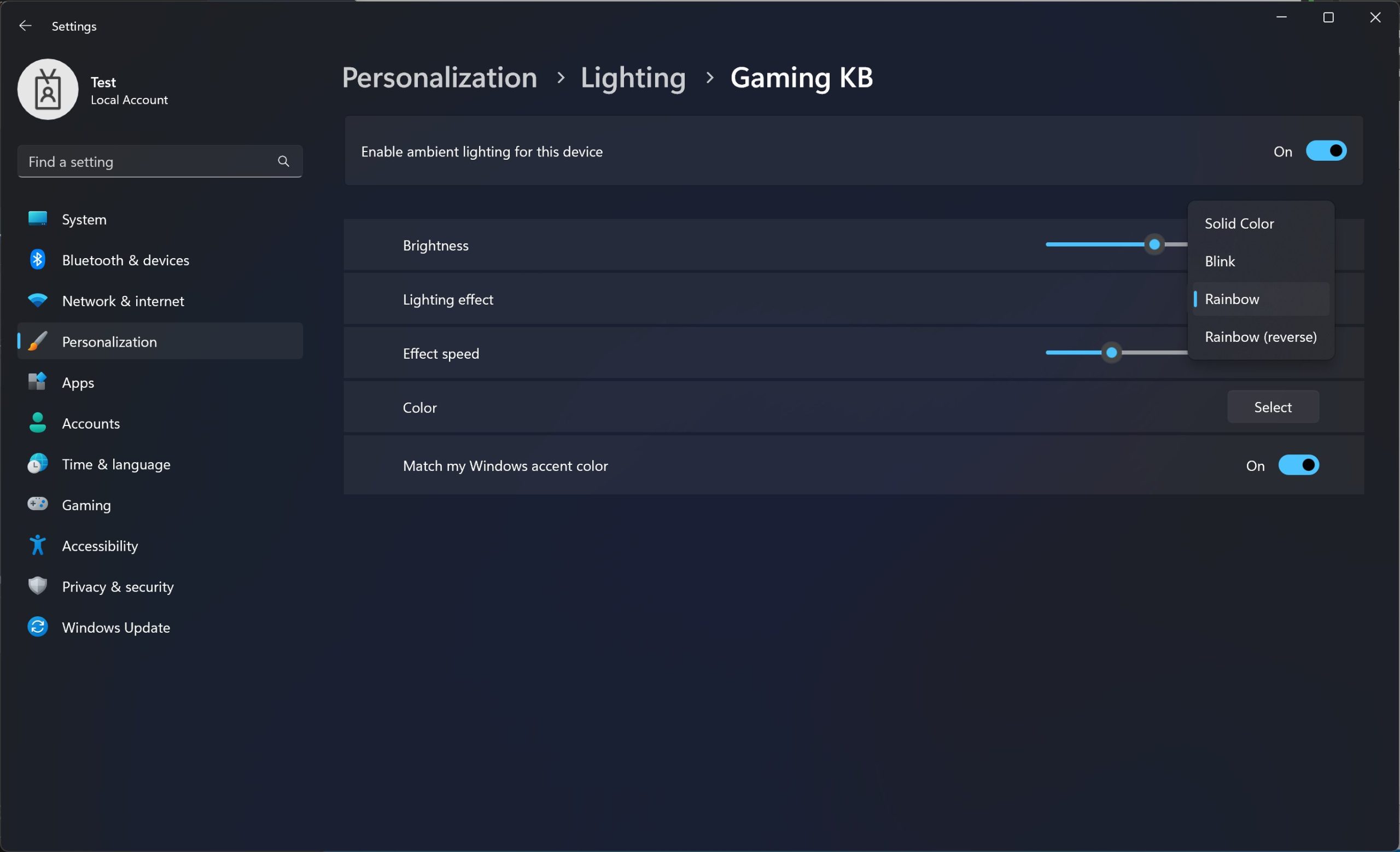
Sau khi hoàn thành các bước, bạn sẽ tìm thấy tính năng “Light” mới trong phần “Personalization” của hệ thống Cài đặt. Lúc này, bạn có thể bắt đầu tùy chỉnh màu RGB khác nhau, như thay đổi độ sáng, hiệu ứng, màu sắc và nhiều thứ hơn nữa.



